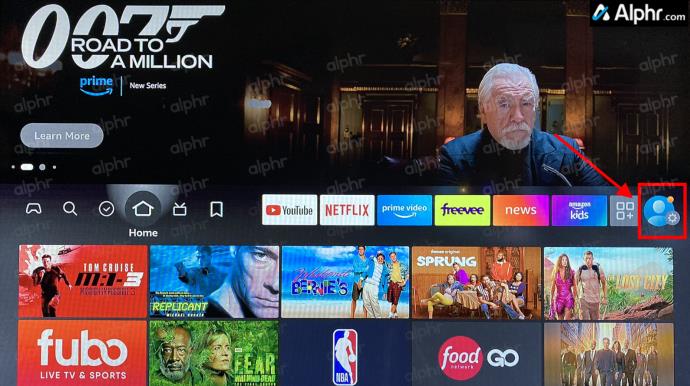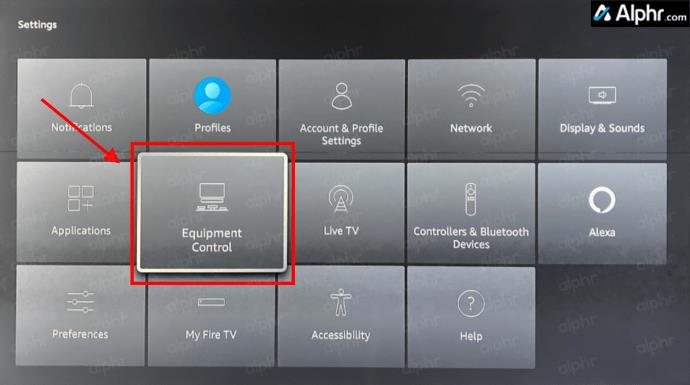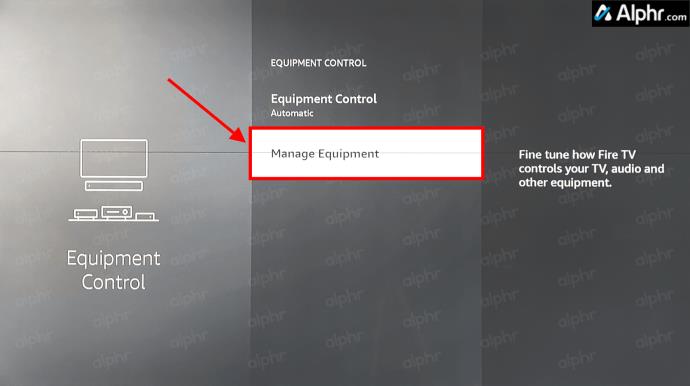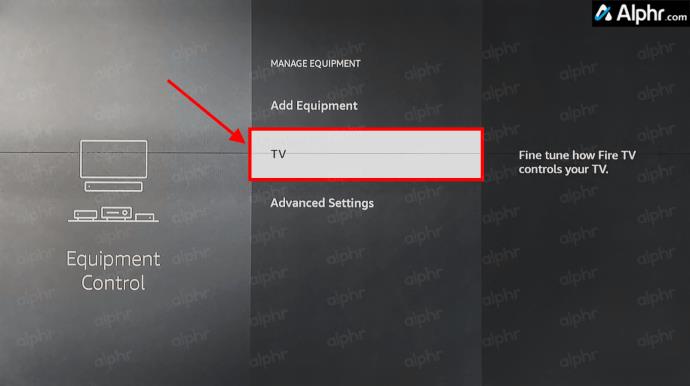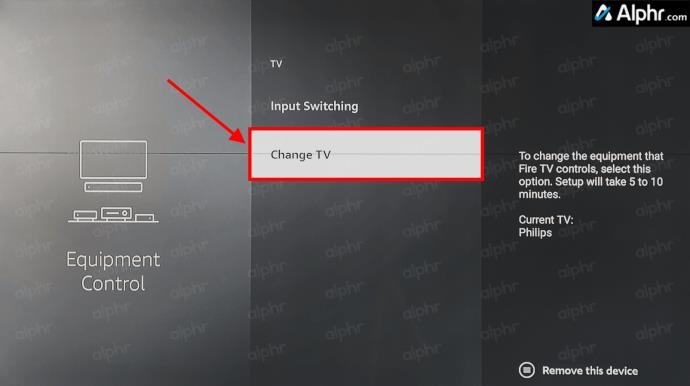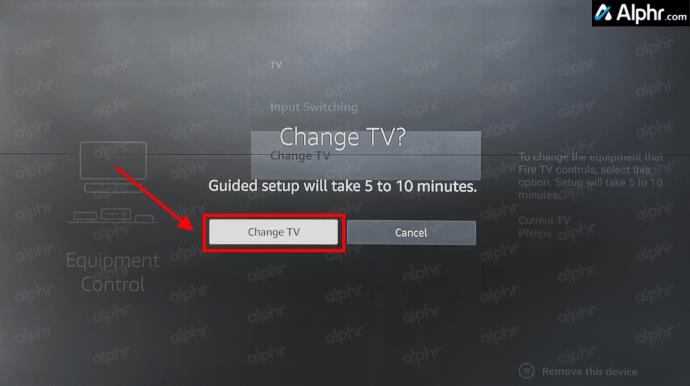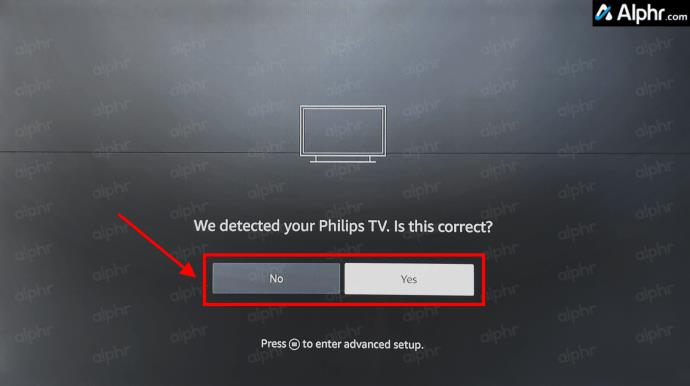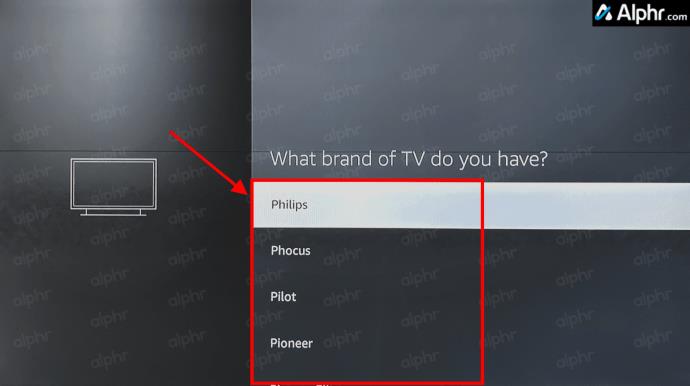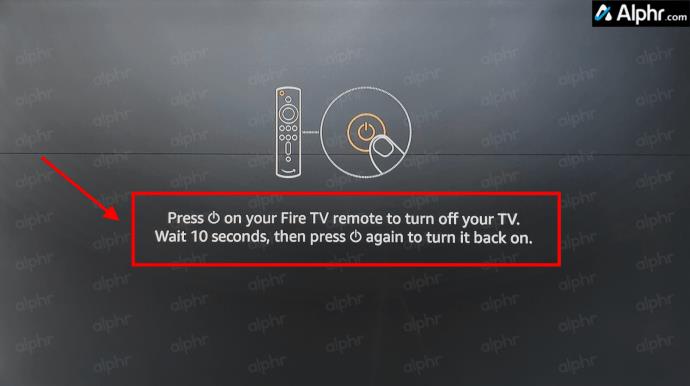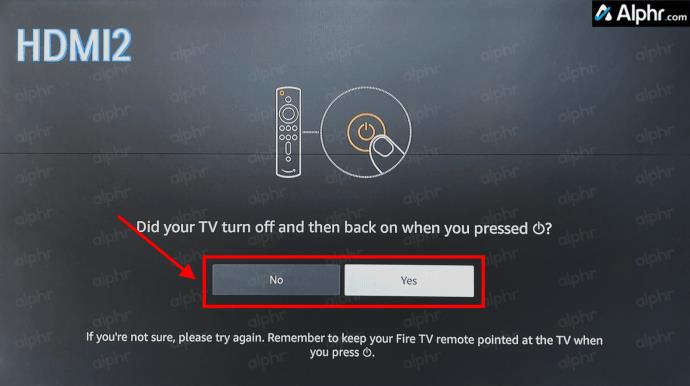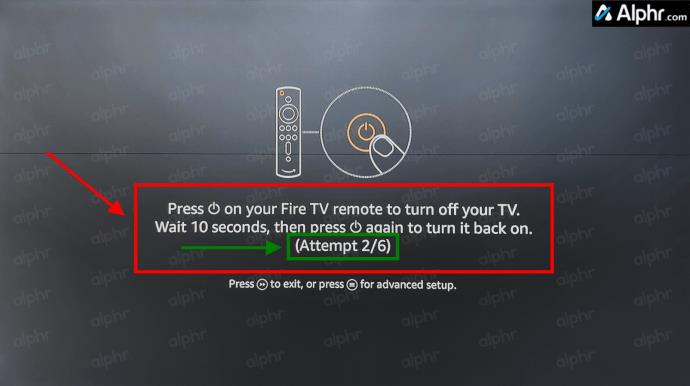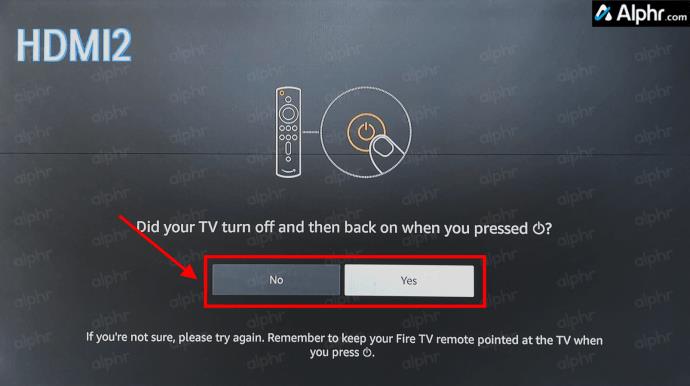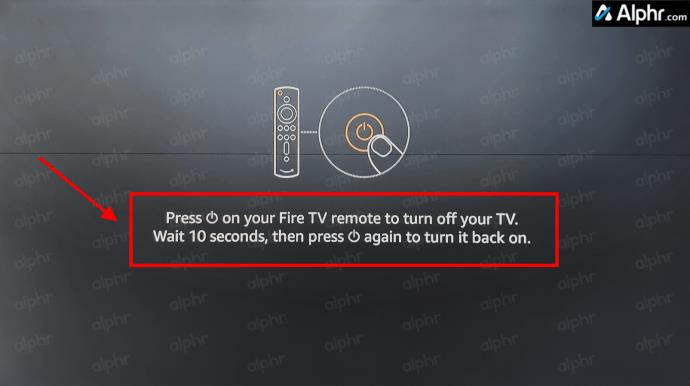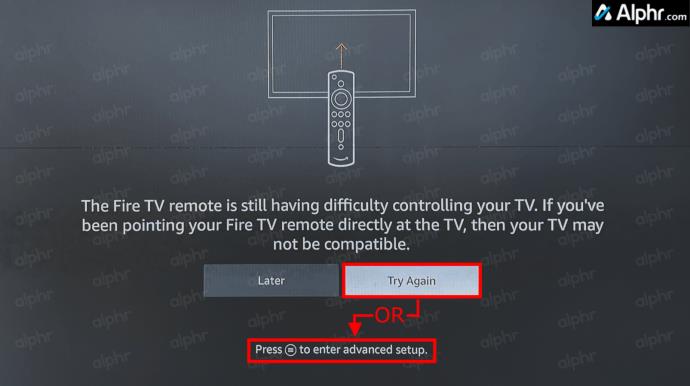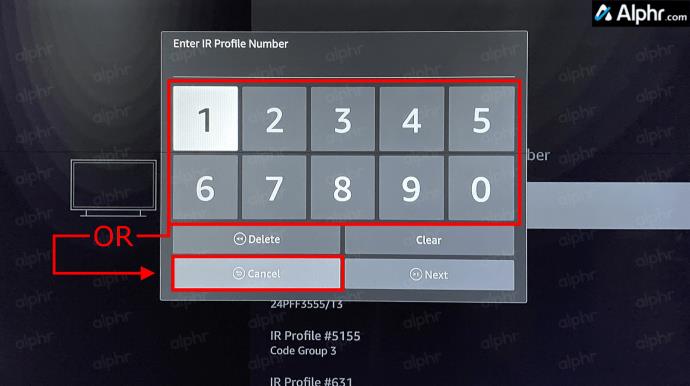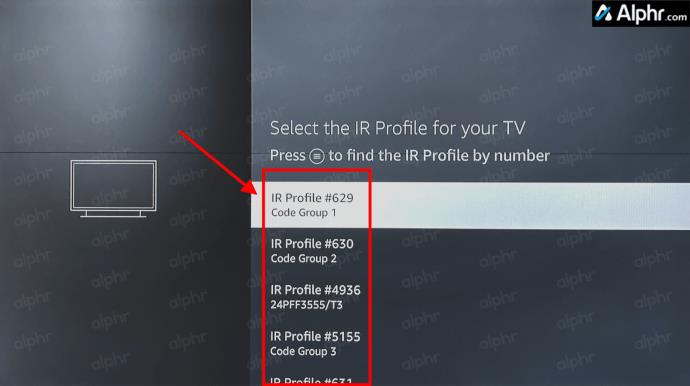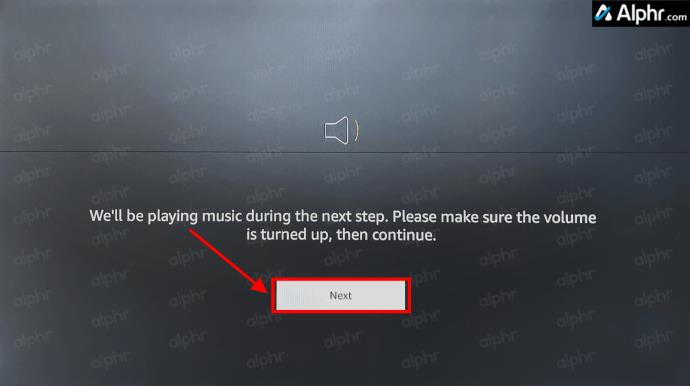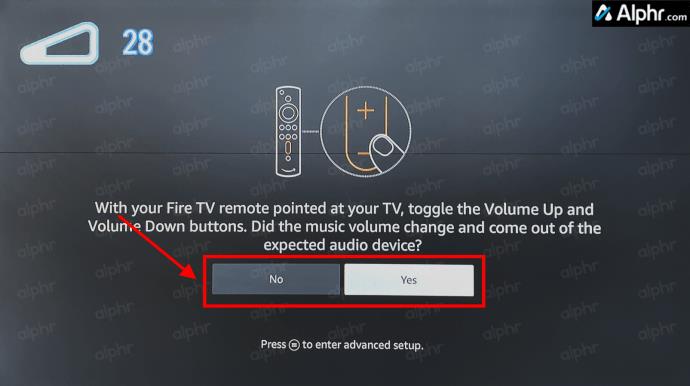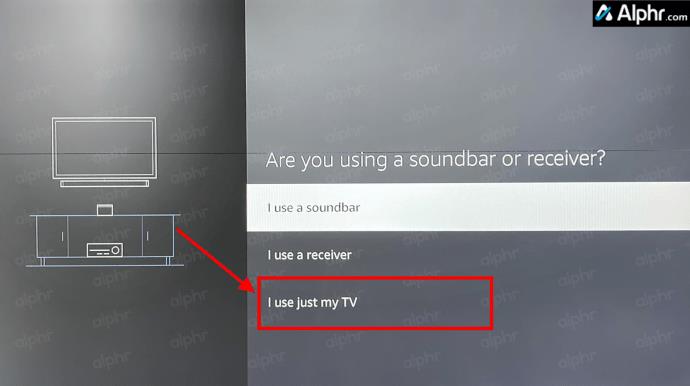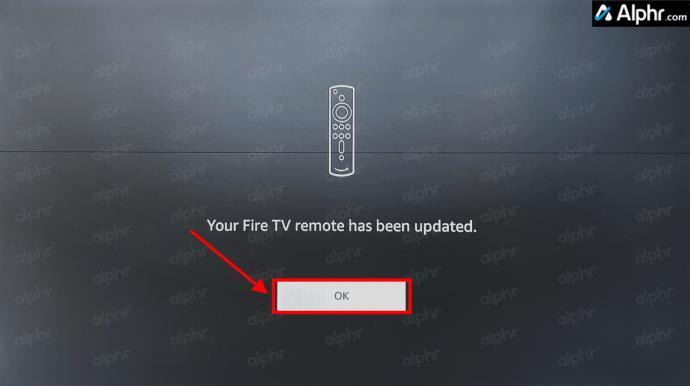Да се опитваш да управляваш дистанционни през 2024 г. се чувства като да се опитваш да се справяш със сметките. За щастие, ако използвате Fire Stick за поточно предаване на любимите си предавания и филми, можете да се заемете да намалите броя на дистанционните управления и контролерите за игри, които вероятно наводняват хола ви.

В зависимост от модела на Fire Stick, който притежавате, може да имате дистанционно, което вече контролира силата на звука. Ако не го направите, това също е добре. В това ръководство ще видите всички опции, за да накарате вашия Fire Stick или Cube да промени силата на звука на телевизора. Да започваме!
Използвайте дистанционното Firestick за управление на силата на звука на телевизора
С Fire Stick 4K Amazon започна да оборудва дистанционното Fire с бутон за сила на звука, бутон за изключване на звука и ключ за захранване на вашия телевизор. Независимо от това, може да нямате телевизор, оборудван да обработва входа.
Ако се опитвате да накарате вашето дистанционно управление Firestick да работи за силата на звука на вашия телевизор, уверете се, че вашият телевизор поддържа мултимедиен интерфейс с висока разделителна способност - управление на потребителската електроника (HDMI-CEC) и че вашият Fire Stick се свързва към CEC-съвместим порт с CEC -съвместим HDMI кабел.

За всички останали, които нямат дистанционно управление Amazon Fire TV, ето добрата новина: можете да закупите най-новата налична версия от Amazon, без да се налага да купувате изцяло ново устройство. Amazon продава дистанционни поотделно, а по-новите версии работят с всички Fire Stick/Cubes и повечето други Fire устройства, с изключение на ранните Fire TV кутии или телевизори с вградена Fire OS.
Сдвояване на дистанционното Firestick за контрол на силата на звука на телевизора
Сдвояването на ново дистанционно с вашия Fire Stick е лесно и може да помогне, ако имате по-старо, неотговарящо дистанционно. Ето как да го направите.
- Задръжте бутона „Начало“ на дистанционното управление на вашия Firestick, за да влезете в менюто „Настройки“ или да получите достъп до него от „Начален екран“ чрез раздела „Настройки“ .
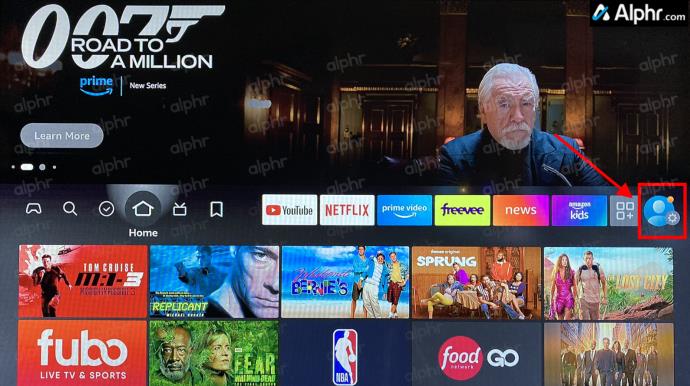
- Отидете до и изберете „Управление на оборудването“.
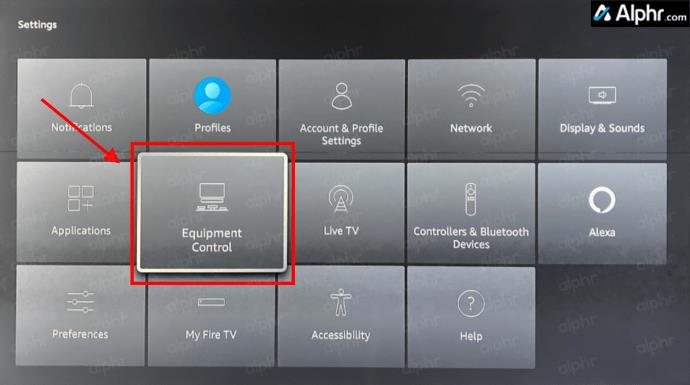
- Изберете „Управление на оборудване“ от менюто.
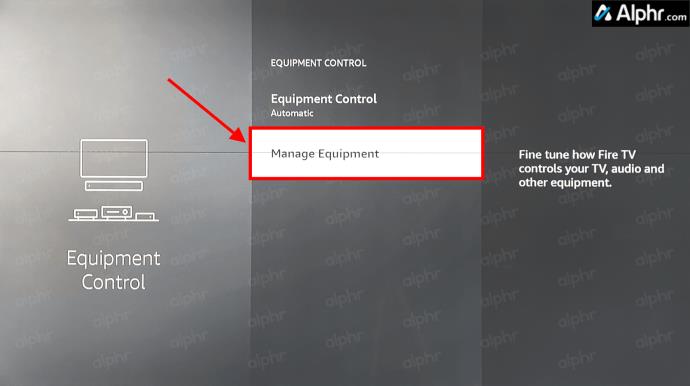
- В „Меню за управление на оборудване“ изберете „TV“ от списъка.
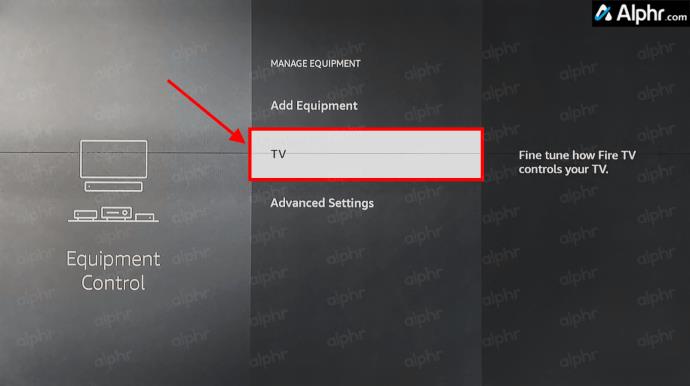
- Изберете „Смяна на телевизора“.
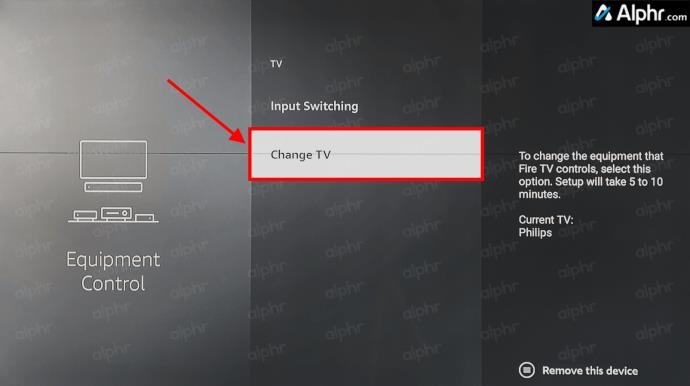
- Изберете бутона „Промяна на телевизора“ .
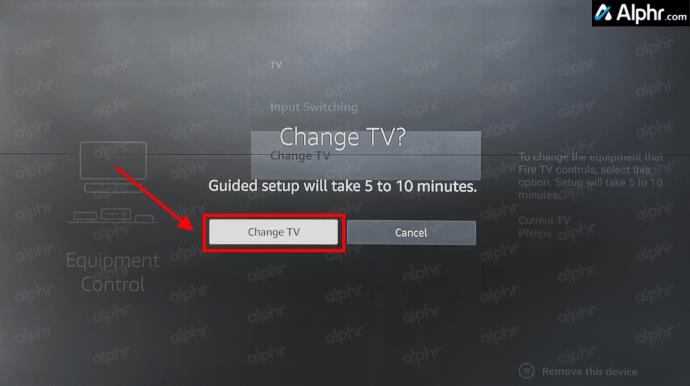
- Потвърдете марката на вашия телевизор. Ако изберете „Да“, преминете към стъпка 18. Ако изберете „Не“, преминете към следващата стъпка.
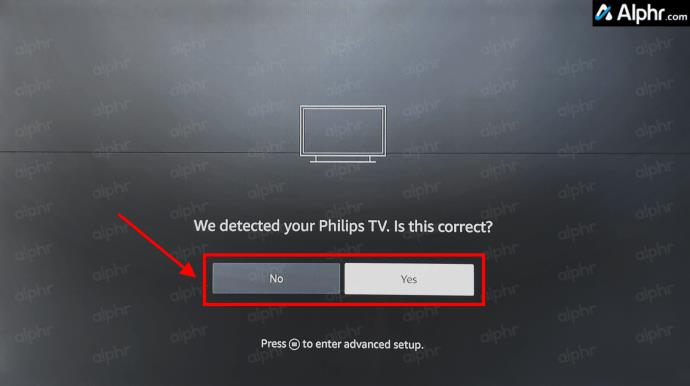
- Изберете вашата марка телевизор от списъка.
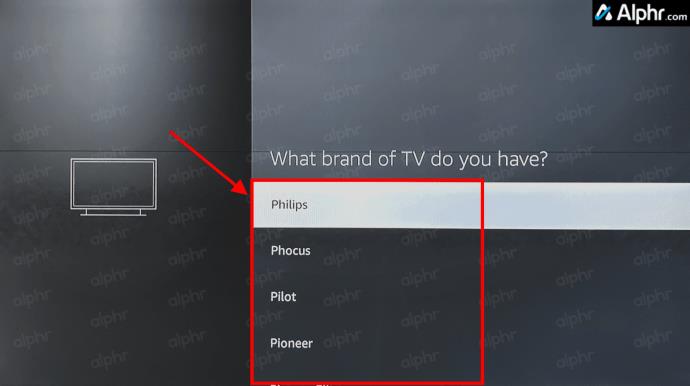
- Натиснете бутона за захранване на дистанционното и изчакайте около десет секунди.
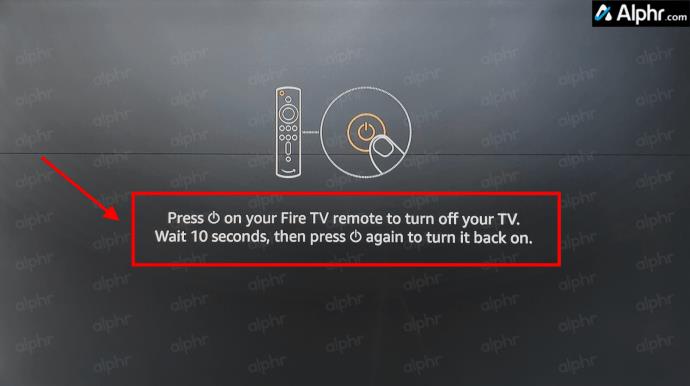
- Натиснете бутона за захранване на дистанционното отново, за да включите телевизора. Натиснете го дори ако телевизорът не се изключва.

- Потвърдете състоянието на изключване. Ако изберете „Да“, преминете към стъпка 18. Ако изберете „Не“, преминете към следващата стъпка.
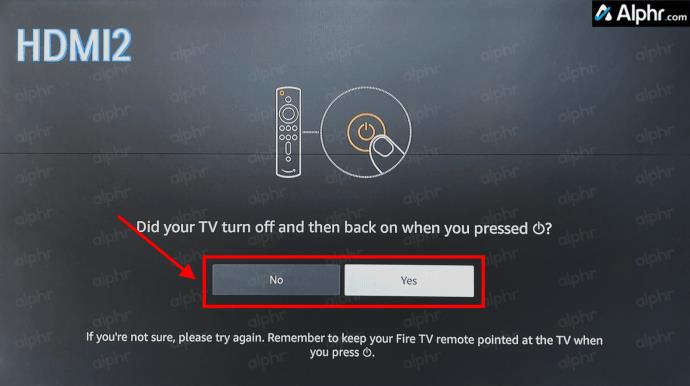
- Примерът има шест кода за изпробване (6/6) и тества #2 от 6 (маркирани в зелено). Натиснете бутона за захранване на дистанционното Firestick/Fire Cube, за да опитате текущия код.
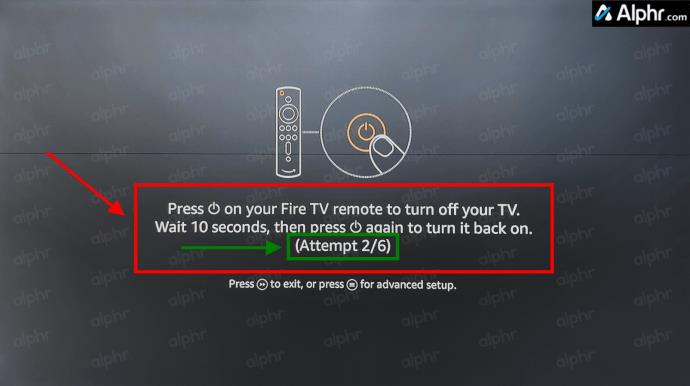
- Потвърдете състоянието на изключване. Ако изберете „Да“, отидете на стъпка 18. Ако изберете „Не“, върнете се на стъпка 9, за да повторите до последния опит за код (т.е. 6/6). Ако остане включен, може да се наложи да натиснете два пъти бутона „Захранване“, за да получите подканата „Не/Да“. Ако първият кръг на тестване (т.е. 6/6) е неуспешен, продължете към следващата стъпка.
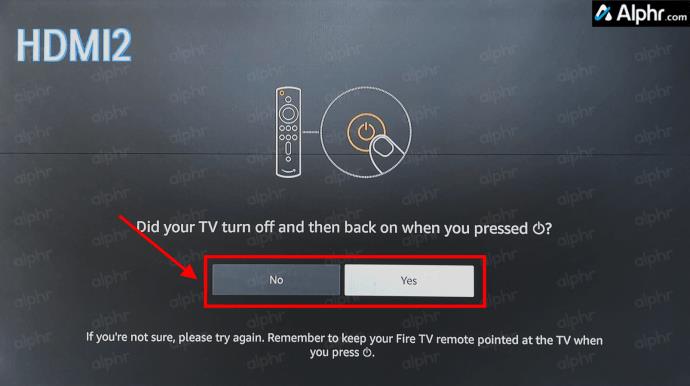
- Процесът ще се повтори, ако не успее след първия кръг от #/# опита. Върнете се към стъпка 9, за да опитате друг кръг. Ако рунд 2 (т.е. 6/6) е неуспешен, продължете към следващата стъпка.
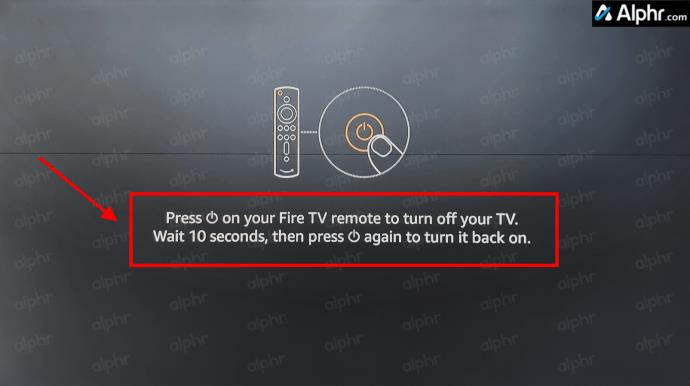
- Ако все още не успее след два кръга опити за изключване, изберете „Опитай отново“ и се върнете към стъпка 8, за да изберете отново марката, или изберете опцията „разширена настройка“, която също е достъпна по всяко време при „изключване“ екран.
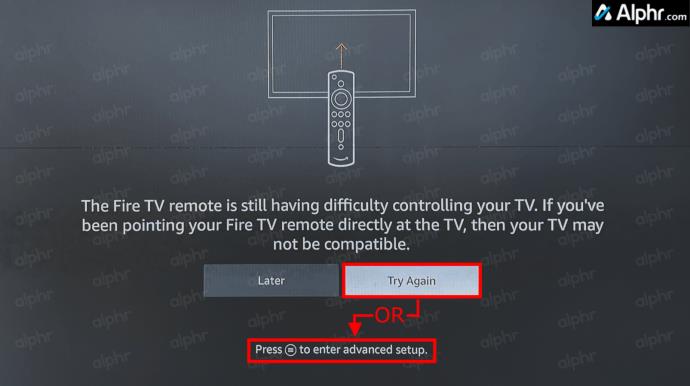
- Ако сте избрали опцията „разширена настройка“, потърсете в мрежата номерата на IR профила на вашата марка телевизор и ги въведете един по един, за да ги тествате. Можете също така да натиснете/изберете „Отказ“, за да видите списъка с типичните номера на „IR профил“ на избраната от вас марка.
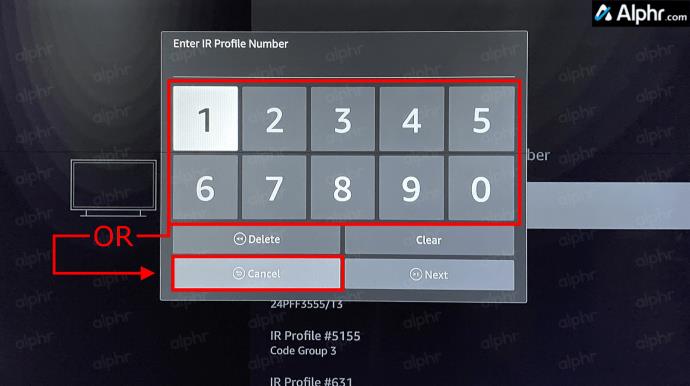
- Ако сте отменили предишната стъпка, превъртете през списъка и опитайте всеки „Номер на IR профил“, докато някой изключи вашия телевизор успешно. Все още можете да се върнете към екрана „номер на профил“ от екрана „изключване“ по всяко време.
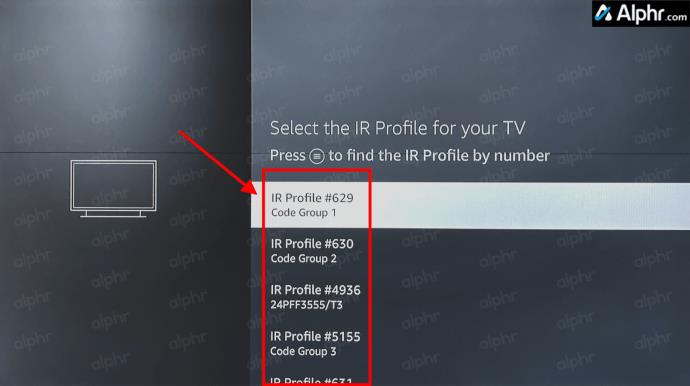
- След като даден процес намери правилно „номер на профил“, който е изключил вашия телевизор и изберете „Да“, той ще се премести на екрана „тестване на обема“. Изберете „Напред“, за да продължите.
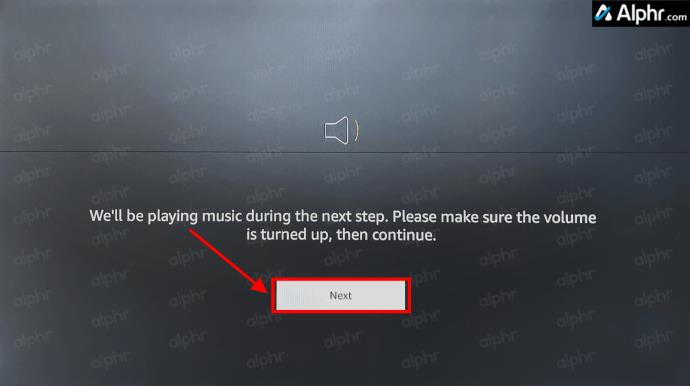
- Екранът показва подкана за да/не след докосване на клавишите за сила на звука. Ако изберете „Да“, преминете към стъпка 21. Ако изберете „Не“, преминете към следващата стъпка.
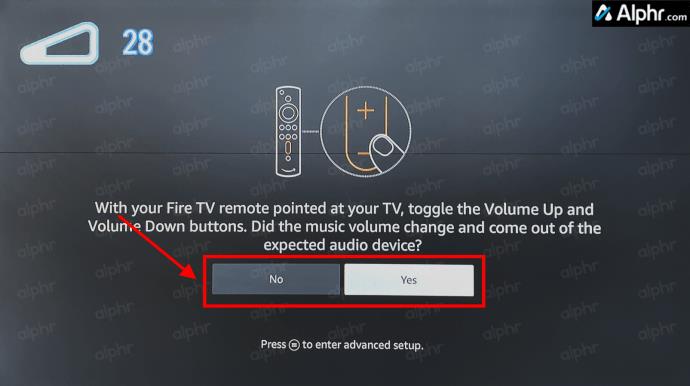
- Може да опита още няколко кръга „изключване“ и трябва да видите екран за избор на звуково устройство. Изберете „Използвам само моя телевизор“ и следвайте подканите. Ще видите отново процеса на „изключване“, както е показано в Стъпка 9. Ако продължите да опитвате и той не успее, вашият телевизор може да е повреден или несъвместим.
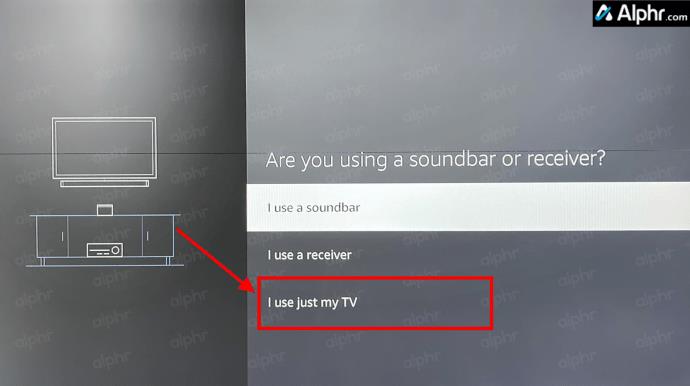
- При успешно завършване, когато вашето дистанционно Firestick контролира силата на звука на телевизора, ще видите екран за завършване. Изберете „OK“, за да запазите настройките.
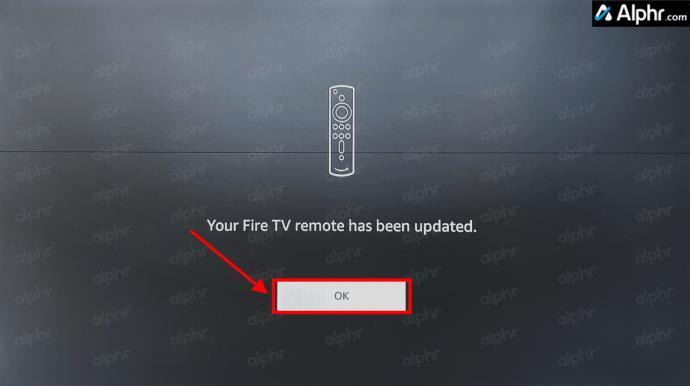
Няколко души съобщиха, че трябва да преминат през процеса на отдалечена настройка поне три пъти, за да заработи , така че бъдете търпеливи и продължавайте да опитвате, ако е необходимо. За да не ви отегчавам с подробности как работи, но дистанционното сканира и се настройва да съответства на честотата на IR приемника на телевизора, използвайки това, което е известно като IR профили.
Собствениците на устройства Fire Stick, които имат дистанционни устройства Alexa от 2-ро поколение, също могат да контролират силата на звука чрез гласови команди . Натиснете бутона „Микрофон“ на дистанционното и кажете на Alexa да увеличи или намали звука.

Използване на Alexa за управление на силата на звука на телевизора
Не забравяйте; ако нямате дистанционно Fire TV Stick 4K, което поддържа контрол на силата на звука, пак можете да използвате Echo устройства, за да поискате от Alexa да увеличи или намали силата на звука. Разбира се, имате и дистанционното управление на Alexa, с което да говорите, когато е необходимо. Няма да работи на всеки телевизор, но ако вашето устройство поддържа CEC, трябва да можете да контролирате силата на звука без дистанционно.
Отстраняване на проблеми с контролите за сила на звука на Firestick
Докато Firestick и повечето продукти на Amazon работят чудесно, се случват хълцания. И така, какво се случва и какво можете да направите? Нека да разгледаме някои стъпки за отстраняване на неизправности, за да накарате обема си да работи.
- Първо, ако вашите контроли за сила на звука не работят, сменете батериите в дистанционното Firestick. Въпреки че това може да изглежда твърде лесно, това е първото нещо, което трябва да проверите.
- След това проверете дали нищо не блокира вашия Fire TV или Firestick. Ако дистанционното не работи, вероятно има проблем със сигнала. Преместете всякакви предмети, отломки или прах, които блокират сигнала.
- Ако батериите са добри и няма препятствие, блокиращо сигнала, можете да рестартирате своя Firestick или да смените HDMI порта.
- Уверете се, че използвате HDMI-CEC порт и кабел.
- В краен случай можете да възстановите фабричните настройки на Firestick.
Често задавани въпроси за управление на звука на Firestick TV
Какво е HDMI-CEC?
Ако не сте запознати с портовете на вашия телевизор, повечето по-нови телевизори поддържат HDMI-CEC (Consumer Electronics Control). По същество HDMI-CEC портът поддържа разширена комуникация между устройствата и телевизора, като автоматично захранване, автоматичен избор на вход, автоматична настройка (аудио, видео, разделителна способност и т.н.), контрол на силата на звука и използване на едно дистанционно за управление на всички устройства чрез предаване на сигнали.
Въпреки това, не всички производители на телевизори наричат този порт HDMI-CEC. Например Philips изброява своя порт като EasyLink, докато Sony го изброява като BRAVIA Link. Проверете ръководството на вашия телевизор за най-добрия порт за използване с вашия Firestick.
В заключение, контролирането на силата на звука на вашия телевизор от дистанционното Fire TV Stick е лесно, стига да имате правилното дистанционно (4K Firestick или по-ново). Но не се притеснявайте, ако имате по-стар модел Firestick. Можете или да говорите с вашата Echo Dot, да използвате бутона на микрофона, за да попитате Alexa, или да надстроите вашето дистанционно от по-стария си Firestick.